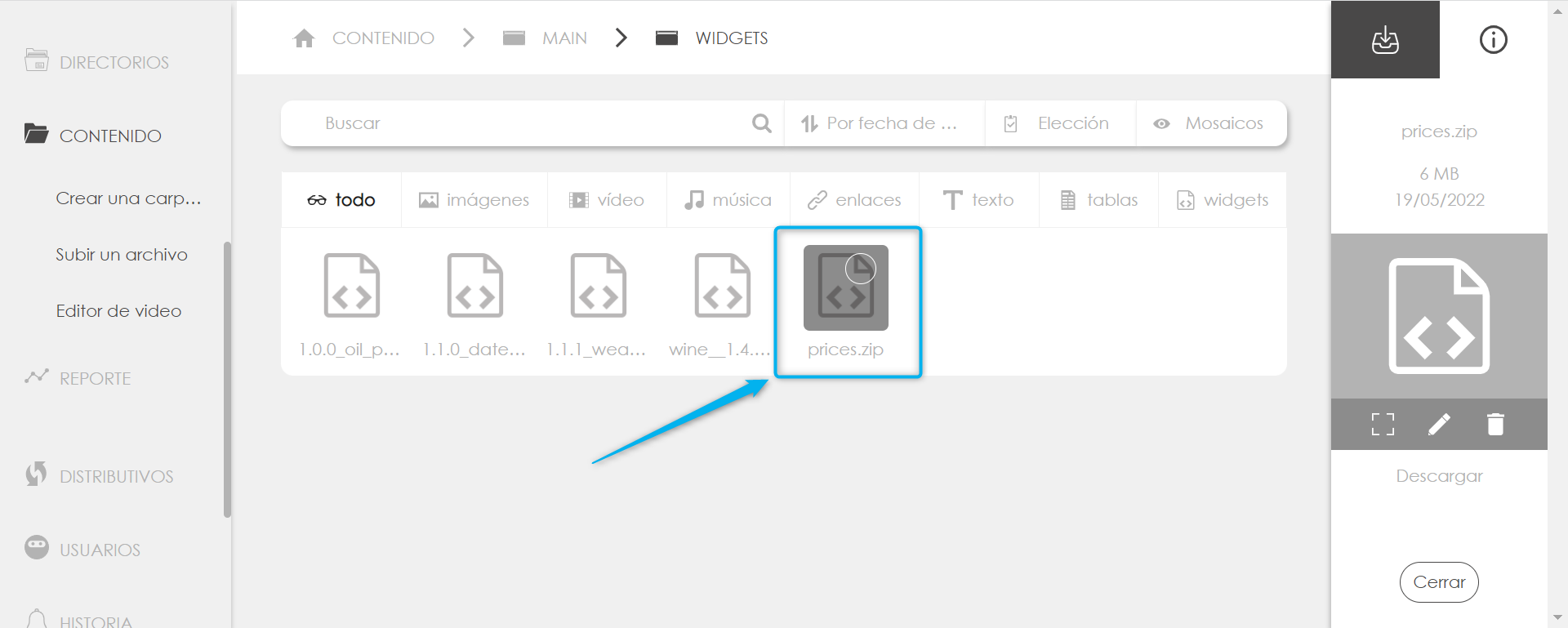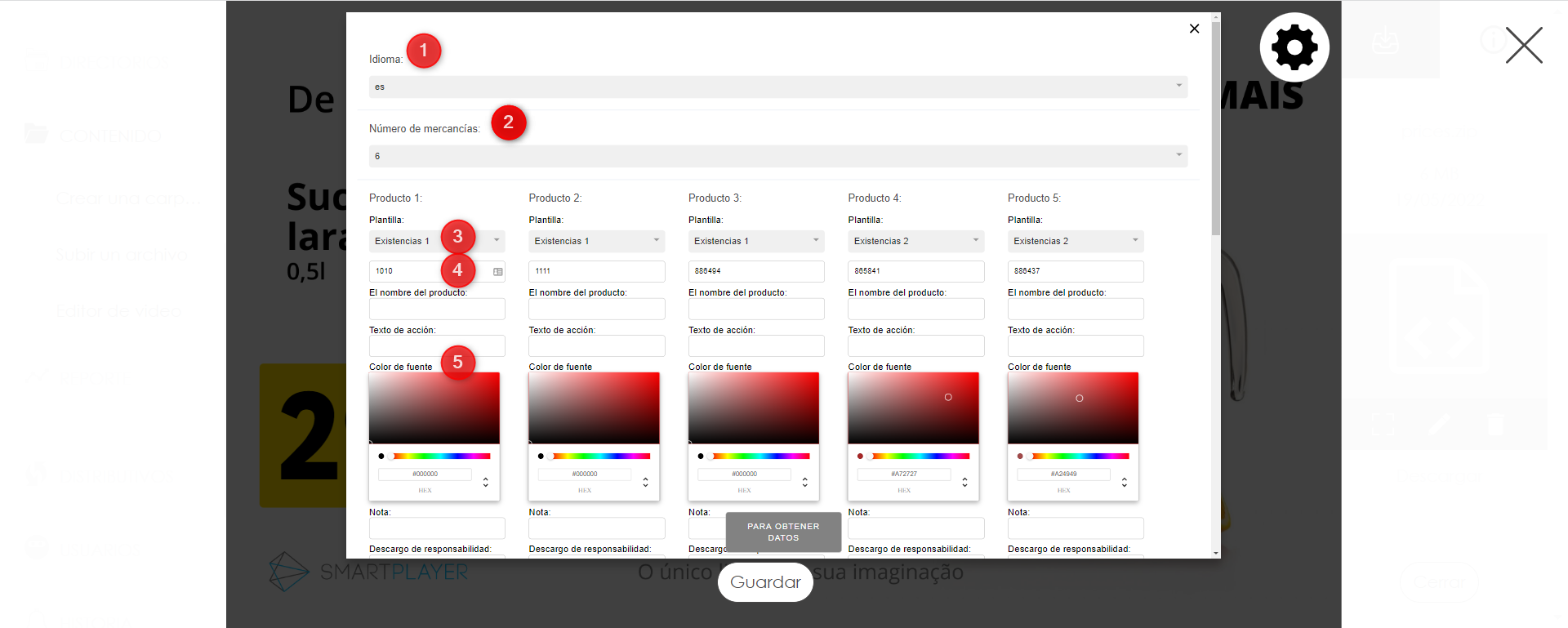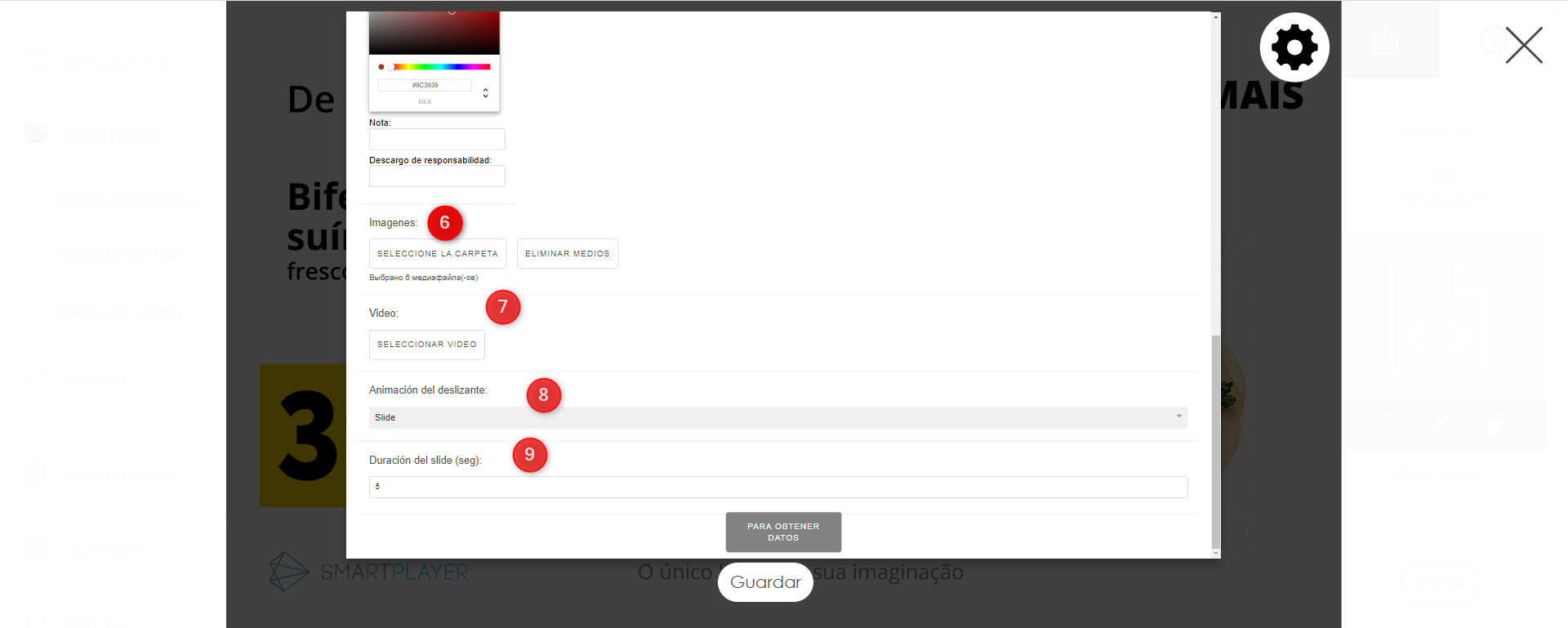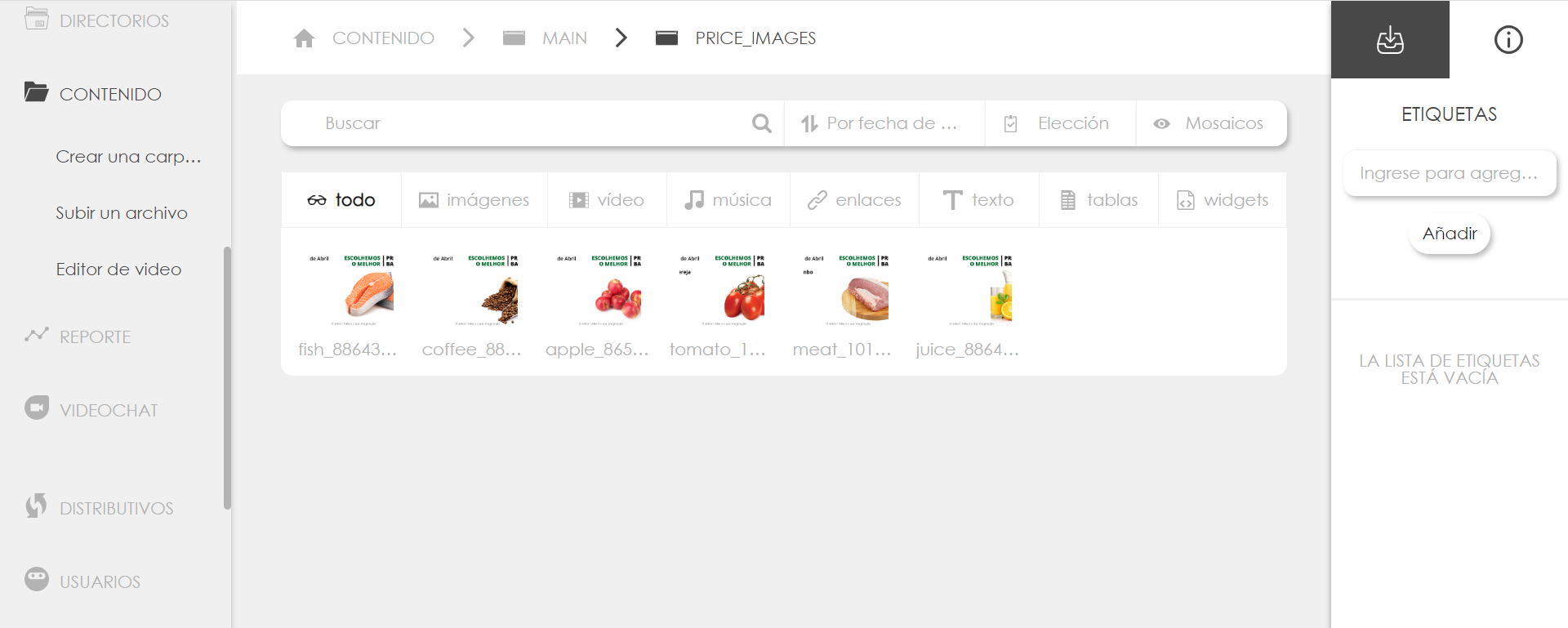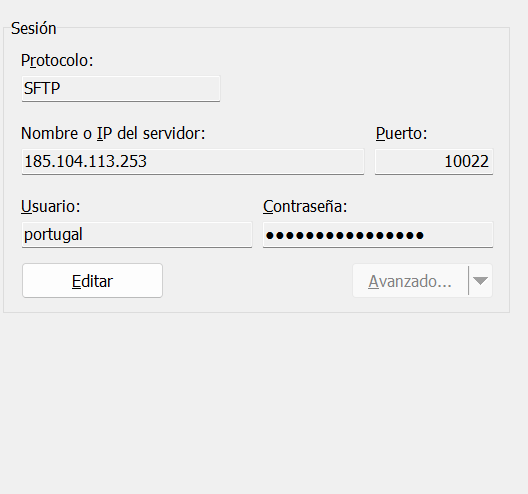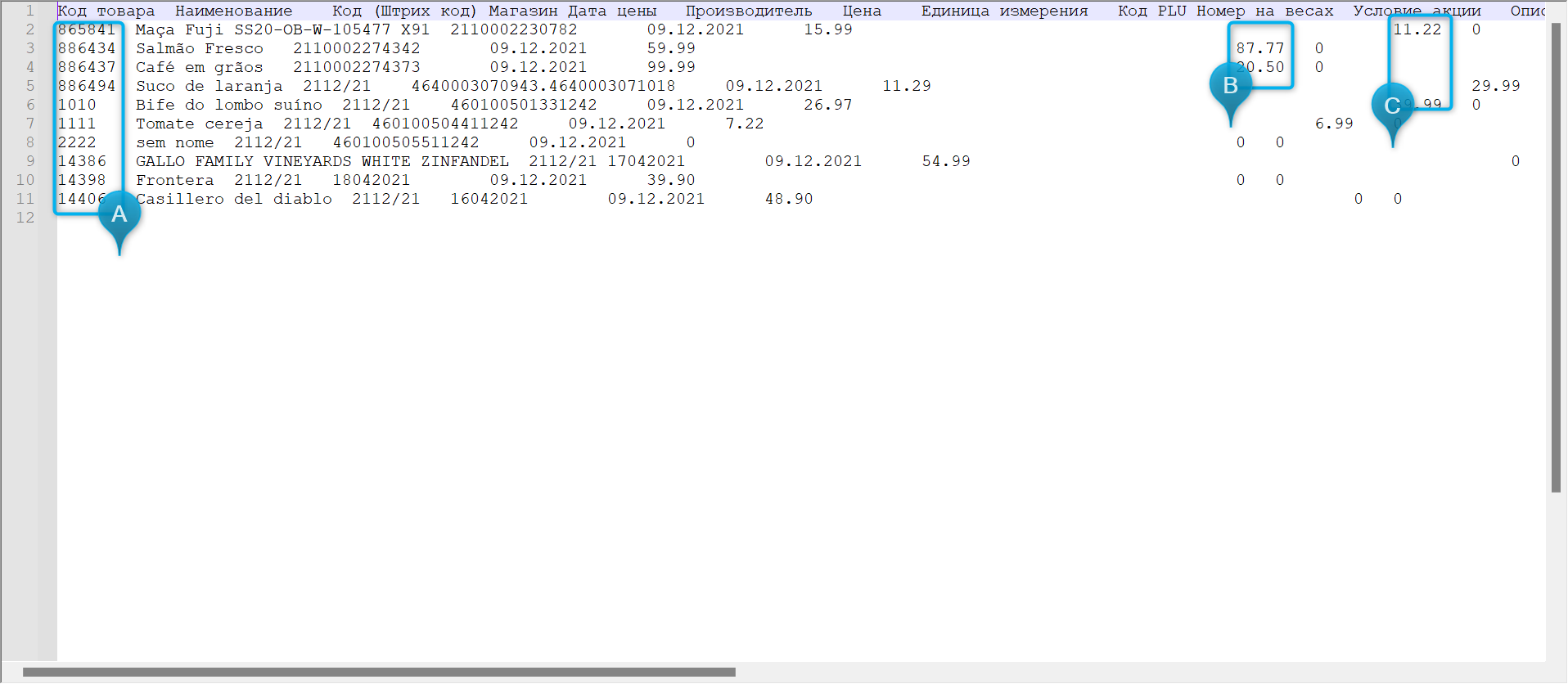Widget Dynamic Prices/es: различия между версиями
Новая страница: «8. Tipo de animación» |
Новая страница: «9. Tiempo de visualización de un producto (en segundos)» |
||
| Строка 45: | Строка 45: | ||
8. Tipo de animación | 8. Tipo de animación | ||
9 | 9. Tiempo de visualización de un producto (en segundos) | ||
[[Файл:Dp conf 5.png|800px]] | [[Файл:Dp conf 5.png|800px]] | ||
Версия от 14:14, 22 июня 2022
Descripción
Configuración de widgets a través de su perfil en Smart Player cms.
Para ir a la configuración del widget, haga doble clic en él en la sección Contenido
Haga clic en el icono de engranaje en la esquina superior derecha del widget
Descripción de la configuración
1. Seleccione la idioma de configuraciones
2. Seleccione el número de productos mostrados en el widget
3. Seleccione del tipo de visualización
• Promoción 1 - muestra el precio del artículo • Promoción 2 - muestra el porcentaje de descuento, que se calcula sobre la base de dos precios (actual y promocional) • Video - video en diapositivas, sin precio dinámico • Imagen - imagen en diapositivas, sin precio dinámico
4 - ID (código) del producto. Debe coincidir con el código del producto en el Documento (en el sistema POS) para permitir cambios de precios dinámicos
5. Color de la fuente del precio
6 - Carpeta con imágenes de productos. Puede haber tantos archivos como desee en una carpeta, pero solo se toman los archivos que tienen en su nombre una ID (CÓDIGO DE PRODUCTO) del punto 4
7. Video placeholder (no es obligatorio elegirlo)
8. Tipo de animación
9. Tiempo de visualización de un producto (en segundos)
Можно загружать любые изображения, мы рекомендуем придерживаться стандартного дизайна который используется по умолчанию. Как отмечалось выше в названиях картинок должен присутствовать ID (КОД ТОВАРА) чтобы система понимала как связывать картинки с конкретными товарами и ценами.
Изменения цен через файл
Если нужно обновить цену для какого-то кода продукта, необходимо на сервер FTP загрузить измененный файл с ценой имя которого будет лексикографически выше текущего файла. Легче всего заменить в текущем имени файла последнюю цифры и загрузить этот файл на FTP
Для подключения к FTP можно использовать любой клиент. Мы рекомендуем использовать WinSCP [1](https://winscp.net/eng/download.php)
Например, текущее имя Goods_20211226_021407.csv, создаем файл с именем Goods_20211226_021408.csv в нем меняем данные на которые нужно и загружаем его на FTP в течение минуты сервер заберет файл и обновит цену на сервере, далее оповестит клиентское приложение и оно обновит цену на устройстве. Соблюдайте правило, что акционная цена должна быть меньше чем розничная цена.
Редактировать файл нужно через Notepad++, Atom, Sublime. НЕ редактировать файл через Excel он добавляет свои поля и ломает структуру файла.
A - код товара. Должен совпадать с кодом товара в настройках виджета (и именем файла изображения)
B - цена
С - цена по акции со скидкой (должна быть меньше чем обычная цена)